我的电脑桌面的输入法图标看不到了要怎么设置它才会显示?
 发布于2024-12-22 阅读(0)
发布于2024-12-22 阅读(0)
扫一扫,手机访问

我的电脑桌面的输入法图标看不到了要怎么设置它才会显示??
方法一:
右击任务栏空白处-工具栏-语言栏即可。
方法二:
首先打开文字服务
1. 单击开始,单击 控制面板,然后双击“区域和语言选项”。
2. 在语言选项卡上的“文字服务和输入语言”下,单击详细信息。
3. 在首选项下,单击语言栏。
4,选择“关闭高级文字服务”复选框,,把里面的钩去掉.
方法三:
其次设置语言栏的输入法
1. 单击开始,单击控制面板,然后双击“区域和语言选项”。
2. 在语言选项卡上,在“文字服务和输入语言”下,单击详细信息。
3. 在首选项下,单击语言栏。
4. 选择“在桌面上显示语言栏”复选框。
如果您安装了文字服务, 语言栏将自动显示。 但是,如果您关闭了语言栏,您可以使用此步骤重新显示它。 如果要将语言栏最小化到任务栏,右击任务栏上的语言图标,然后单击“设置",选择你要用的输入法添加就是了.
方法四:
任务栏----右击----工具栏---单击“语言栏”
如果任务栏中没语言栏了,就先
开始---运行---输入----ctfmon---确定
方法五:
如果还没有的话只能从注册表上来修改,单击“开始”,选择“运行”,输入“regedit”打开注册表编辑器,定位到HKEY_CURRENT_USER\Software\Microsoft
\Windows\CurrentVersion\Run,然后在右边点击鼠标右键,选择新建—字符串值,在名称里面输入ctfmon.exe,双击ctfmon.exe,输入C:\Windows\System32\ctfmon.exe,重新启动计算机,问题可以解决。
不过,首先最好还是先确认一下有无病毒,ctfmon.exe文件有无被病毒删除,有没有启动,再进行以上方法。
一,点击开始—控制面板--区域语言选项--语言--详细--高级
把兼容配置和系统配置的勾去掉就可以了,
一.右击任务栏空白处-工具栏-语言栏即可。
二.首先打开文字服务
1. 单击开始,单击 控制面板,然后双击“区域和语言选项”。
2. 在语言选项卡上的“文字服务和输入语言”下,单击详细信息。
3. 在首选项下,单击语言栏。
4,选择“关闭高级文字服务”复选框,,把里面的钩去掉.
三.其次设置语言栏的输入法
1. 单击开始,单击控制面板,然后双击“区域和语言选项”。
2. 在语言选项卡上,在“文字服务和输入语言”下,单击详细信息。
3. 在首选项下,单击语言栏。
4. 选择“在桌面上显示语言栏”复选框。
如果您安装了文字服务, 语言栏将自动显示。 但是,如果您关闭了语言栏,您可以使用此步骤重新显示它。
如果要将语言栏最小化到任务栏,右击任务栏上的语言图标,然后单击“设置",选择你要用的输入法添加就是了
我家电脑上的输入法图标怎么找不到了呢
输入法不见了、输入法图标不见了,该症状是“输入法”感染型木马所致。
ctfmon.exe是微软Office产品套装的一部分,是有关输入法的一个可执行程序。它可以选择用户文字输入法程序,和微软Office XP语言条。系统默认情况下是随电脑开机而自动启动的。输入法感染型木马的制作者正是利用了“ctfmon.exe”随机自动启动的特点,绕过传统杀毒软件的查杀,对用户电脑进行侵害。据受害用户反映,输入法感染型木马不仅会盗取网络游戏、即时通信等账号给用户带来虚拟财产的损失,还可能盗取网银密码、账号,给用户带来直接的经济损失。
由于传统杀毒软件往往“只管查杀不管修复”,使用后经常发生系统文件丢失的现象。而ctfmon.exe输入法相关程序的丢失,将造成输入法无法正常切换等异常行为。
通过手动的方式修复被感染的系统文件,不仅操作繁琐,且有导致系统瘫痪的危险。建议大家使用专业的修复工具进行修复。
可牛杀毒系统文件修复工具可完美修复ctfmon.exe等数十种系统文件,完美解决“输入法”感染型病毒带来的问题。
输入法图标不见了修复方法:
1.如果发现系统中有输入法不见了,输入法图标不见了以及系统文件丢失,损坏等现象可以使用可牛杀毒“系统急救箱”,恢复输入法相关的系统文件。
2.这时您的系统中很有可能还残留有木马病毒,请使用可牛杀毒进行彻底的木马清除工作。
可牛杀毒“系统急救箱”:
类似问题可牛解决
产品推荐
-

售后无忧
立即购买>- DAEMON Tools Lite 10【序列号终身授权 + 中文版 + Win】
-
¥150.00
office旗舰店
-

售后无忧
立即购买>- DAEMON Tools Ultra 5【序列号终身授权 + 中文版 + Win】
-
¥198.00
office旗舰店
-

售后无忧
立即购买>- DAEMON Tools Pro 8【序列号终身授权 + 中文版 + Win】
-
¥189.00
office旗舰店
-

售后无忧
立即购买>- CorelDRAW X8 简体中文【标准版 + Win】
-
¥1788.00
office旗舰店
-
 正版软件
正版软件
- win7免费升级win10时间
- 自2020年1月14日开始,微软宣布正式停止对win7系统的支持,那么以后将不会对win7系统进行安全修复和更新。而继续使用win7系统将会极大的增加病毒和恶意软件攻击的风险,既然win7不受支持,那么我们可以更新到win10系统,体验一下新的风格。win7免费升级win10的方法下载链接>>>win101909家庭版v2020.01<<<>>>新萝卜家园GhostWin10极速装机专业版x86v2020.01<<<>>&
- 11分钟前 免费 升级 时间 0
-
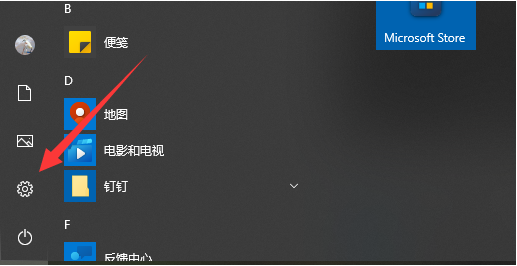 正版软件
正版软件
- 电脑怎么重装系统win11
- win11系统相比之前的windows系统,在功能上更加新颖好用,操作界面也比较美观,因此不少网友都想给电脑重装系统win11体验。那么具体电脑怎么重装系统win11比较简单呢?方法有多种,下面就给大家分享下适合电脑新手的电脑重装系统win11的方法步骤。工具/原料:系统版本:windows11系统品牌型号:戴尔灵越15方法/步骤:(适合收到win11升级推送的用户)1、进入win10系统桌面,点击开始菜单,选择“设置”进入。2、点击“更新和安全”进入。3、在左侧下边选择“windows预览体验计划”进入
- 26分钟前 系统更新 Win11系统 0
-
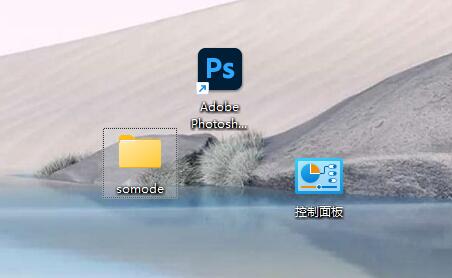 正版软件
正版软件
- win11桌面图标调小教程
- 现在很多人喜欢为自己的电脑设置一张特别好看的壁纸,这时候如果桌面图标太大就会严重遮挡,那么win11怎么调小桌面图标呢,其实使用滚轮就可以了。win11调小桌面图标:1、如果我们感觉自己的桌面图标太大。2、可以先按住键盘左下角的“ctrl”3、然后将鼠标滚轮“向下滚动”4、就能调小桌面图标了。(如果想要调大就向上滚动)
- 41分钟前 win 桌面图标 调整大小 0
-
 正版软件
正版软件
- win101909版本有什么bug详细介绍
- 更新了win101909的小伙伴有没有发现,1909发布的时候说到的新功能“多核优化”其实用起来也没什么感觉,有的人反而感觉电脑运行效率反而变差了。其实这里面算是有一个小bug的,来看看详细的介绍吧。win101909版本有什么bug:1、为优化新硬件性能而有意或无意地伤害到老硬件性能,微软已经不是第一次了。11月13日开始推送(可选安装)的Windows101909新版操作系统应用了一套全新的负载轮换机制,即让任务进程更积极地选择在体质较好的核心上运行。2、理论上来说,英特尔CoreX系列以及AMD第三
- 56分钟前 抱歉 0
-
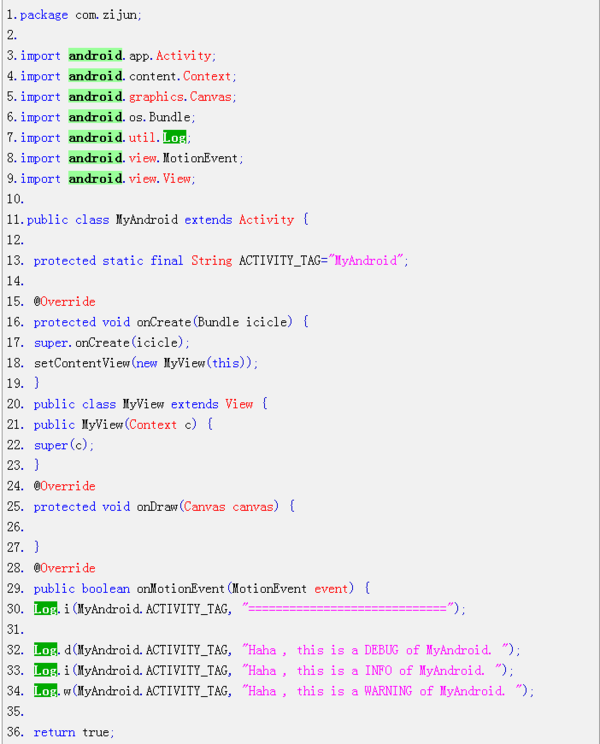 正版软件
正版软件
- 如何查看android客户端软件log
- 如何查看android客户端软件log在程序中输出日志,使用android.util.Log类.该类提供了若干静态方法Log.v(Stringtag,Stringmsg);Log.d(Stringtag,Stringmsg);Log.i(Stringtag,Stringmsg);Log.w(Stringtag,Stringmsg);Log.e(Stringtag,Stringmsg);为了帮助玩家们更好地理解,让我们一起来了解一下各个选项的含义吧:Verbose(详细模式)、Debug(调试模式)、Inf
- 1小时前 15:10 0
最新发布
-
 1
1
- KeyShot支持的文件格式一览
- 1655天前
-
 2
2
- 优动漫PAINT试用版和完整版区别介绍
- 1695天前
-
 3
3
- CDR高版本转换为低版本
- 1840天前
-
 4
4
- 优动漫导入ps图层的方法教程
- 1694天前
-
 5
5
- ZBrush雕刻衣服以及调整方法教程
- 1690天前
-
 6
6
- 修改Xshell默认存储路径的方法教程
- 1706天前
-
 7
7
- Overture设置一个音轨两个声部的操作教程
- 1684天前
-
 8
8
- PhotoZoom Pro功能和系统要求简介
- 1860天前
-
 9
9
- 优动漫平行尺的调整操作方法
- 1691天前
相关推荐
热门关注
-

- Xshell 6 简体中文
- ¥899.00-¥1149.00
-

- DaVinci Resolve Studio 16 简体中文
- ¥2550.00-¥2550.00
-

- Camtasia 2019 简体中文
- ¥689.00-¥689.00
-

- Luminar 3 简体中文
- ¥288.00-¥288.00
-

- Apowersoft 录屏王 简体中文
- ¥129.00-¥339.00